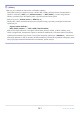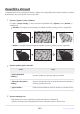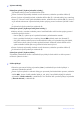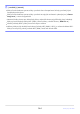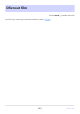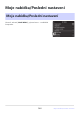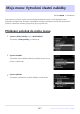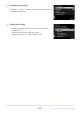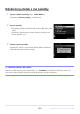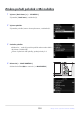Návod k použití (kompletní pokyny)
Table Of Contents
- Obsah
- Úvod
- Seznámení s fotoaparátem
- První kroky
- Základní fotografování a přehrávání
- Základní nastavení
- Ovládání střelby
- Nabídka i
- Přehrávání
- Nabídka přehrávání: Správa snímků
- Nabídka Photo Shooting: Možnosti snímání
- Nabídka fotografování
- Obnovit nabídku fotografování
- Složka úložiště
- Pojmenování souborů
- Primární výběr slotu
- Funkce sekundárního slotu
- Vyberte Oblast obrázku
- Kvalita obrazu
- Velikost obrázku
- Záznam NEF ( RAW ).
- Nastavení citlivosti ISO
- Vyvážení bílé
- Nastavte Picture Control
- Správa Picture Control
- Barevný prostor
- Aktivní D-Lighting
- Dlouhá expozice NR
- Vysoká citlivost ISO
- Ovládání vinětace
- Kompenzace difrakce
- Automatické řízení zkreslení
- Snímání s potlačením blikání
- Měření
- Ovládání blesku
- Režim blesku
- Kompenzace blesku
- Režim ostření
- Režim oblasti AF
- Redukce vibrací
- Auto Bracketing
- Vícenásobná expozice
- HDR (vysoký dynamický rozsah)
- Intervalové snímání s časovačem
- Časosběrný film
- Focení s posunem zaostření
- Tichá fotografie
- Nabídka snímání videa: Možnosti snímání videa
- Nabídka pro natáčení filmu
- Obnovit nabídku snímání filmu
- Pojmenování souborů
- Destinace
- Vyberte Oblast obrázku
- Velikost snímku/snímková frekvence
- Kvalita filmu
- Typ souboru filmu
- Nastavení citlivosti ISO
- Vyvážení bílé
- Nastavte Picture Control
- Správa Picture Control
- Aktivní D-Lighting
- Vysoká citlivost ISO
- Ovládání vinětace
- Kompenzace difrakce
- Automatické řízení zkreslení
- Redukce blikání
- Měření
- Režim ostření
- Režim oblasti AF
- Redukce vibrací
- Elektronická VR
- Citlivost mikrofonu
- Tlumič
- Frekvenční odezva
- Snížení hluku větru
- Hlasitost sluchátek
- Časový kód
- Vlastní nastavení: Jemné doladění nastavení fotoaparátu
- Nabídka vlastních nastavení
- Obnovit vlastní nastavení
- a1: Volba priority AF-C
- a2: Výběr priority AF-S
- a3: Sledování zaostření s funkcí Lock-On
- a4: Použité zaostřovací body
- a5: Ukládání bodů podle orientace
- a6: Aktivace AF
- a7: Limit AF-Area Mode Selection
- a8: Zalomení zaostřovacího bodu
- a9: Možnosti zaostřovacího bodu
- a10: AF při slabém osvětlení
- a11: Vestavěný pomocný AF reflektor
- a12: Kroužek ručního ostření v režimu AF
- b1: Kroky EV pro řízení expozice
- b2: Snadná kompenzace expozice
- b3: Oblast se zdůrazněným středem
- b4: Jemné doladění optimální expozice
- c1: Tlačítko spouště AE-L
- c2: Samospoušť
- c3: Zpoždění vypnutí
- d1: Rychlost fotografování v režimu CL
- d2: Max. Průběžné uvolňování
- d3: Synchronizace. Možnosti režimu uvolnění
- d4: Režim zpoždění expozice
- d5: Typ závěrky
- d6: Prodloužené rychlosti závěrky (M)
- d7: Limit Selectable Image Area
- d8: Pořadí čísel souborů
- d9: Použijte nastavení pro živý náhled
- d10: Zobrazení rámovací mřížky
- d11: Focus Peaking
- d12: Zobrazit vše v kontinuálním režimu
- e1: Rychlost synchronizace blesku
- e2: Rychlost závěrky s bleskem
- e3: Exposure Comp. pro Flash
- e4: Auto c Ovládání citlivosti ISO
- e5: Modelovací blesk
- e6: Auto Bracketing (režim M)
- e7: Pořadí závorek
- f1: Přizpůsobit i Menu
- f2: Vlastní ovládací prvky
- f3: Tlačítko OK
- f4: Spd závěrky a zámek clony
- f5: Přizpůsobte příkazové voliče
- f6: Uvolněte tlačítko pro použití vytáčení
- f7: Reverzní indikátory
- f8: Reverzní kroužek pro zaostření
- f9: Přiřazení tlačítek MB-N11
- g1: Přizpůsobit i Menu
- g2: Vlastní ovládací prvky
- g3: Tlačítko OK
- g4: Rychlost AF
- g5: AF Tracking Sensitivity
- g6: Zvýrazněte displej
- g7: Přiřazení tlačítek MB-N11
- Nabídka Nastavení: Nastavení fotoaparátu
- Nabídka Nastavení
- Formátování paměťové karty
- Uložit uživatelská nastavení
- Obnovit uživatelská nastavení
- Jazyk
- Časové pásmo a datum
- Jas monitoru
- Vyvážení barev monitoru
- Jas hledáčku
- Vyvážení barev hledáčku
- Jas ovládacího panelu
- Omezit výběr režimu monitoru
- Informační displej
- Možnosti jemného doladění AF
- Data objektivu bez CPU
- Uložit pozici zaostření
- Vyčistěte obrazový snímač
- Obrázek Dust Off Ref Photo
- Pixel Mapping
- Komentář k obrázku
- Informace o autorských právech
- Možnosti pípnutí
- Dotykové ovládání
- HDMI
- Údaje o poloze
- Možnosti bezdrátového dálkového ovládání (WR).
- Přiřadit dálkové (WR) tlačítko Fn
- Režim Letadlo
- Připojte se k chytrému zařízení
- Připojte se k PC
- Bezdrátový vysílač (WT-7)
- Označení shody
- Informace o baterii
- USB napájení
- Úspora energie (režim fotografie)
- Zámek uvolnění prázdného slotu
- Uložit/Načíst nastavení nabídky
- Resetovat všechna nastavení
- Verze firmwaru
- Nabídka Retouch: Vytváření retušovaných kopií
- Moje nabídka/Poslední nastavení
- Navazování bezdrátového připojení k počítačům nebo chytrým zařízením
- Graf kamerového a síťového systému
- Připojení k počítači přes Wi-Fi
- Připojení k chytrým zařízením
- Připojení k sítím pomocí WT-7
- Odstraňování problémů
- Kabelové připojení k počítačům a zařízením HDMI
- Fotografování s bleskem na fotoaparátu
- Fotografování s bleskem na dálku
- Odstraňování problémů
- Technické poznámky
- Kompatibilní objektivy a příslušenství
- Displej a ovládací panel fotoaparátu
- Kompatibilní flash jednotky
- Další kompatibilní příslušenství
- Software
- Péče o fotoaparát
- Péče o fotoaparát a baterii: Upozornění
- Specifikace
- Schválené paměťové karty
- Přenosné nabíječky (powerbanky)
- Kapacita paměťové karty
- Výdrž baterie
- Pomocné AF osvětlení
- Ochranné známky a licence
- Oznámení
- Bluetooth a Wi-Fi (bezdrátová LAN)
- Návody na sadu objektivů
- Změny provedené prostřednictvím aktualizací firmwaru
- Informace o verzi firmwaru
- Funkce dostupné s firmwarem „C“ verze 1.30
- Funkce dostupné s firmwarem „C“ verze 1.40
- Nové možnosti pro uživatelská nastavení f2 „Vlastní ovládací prvky“: „Uložit pozici zaostření“ a „Vyvolat polohu zaostření“
- Nové uživatelské nastavení: f9 „Rozsah otáčení zaostřovacího kroužku“
- Nové uživatelské nastavení: f10 „Přepnout zaměření/role ovládacího kroužku“
- Možnosti dálkového ovládání (ML-L7).
- Funkce dostupné s firmwarem „C“ verze 1.50
- Funkce dostupné s firmwarem „C“ verze 1.60
- Režimy monitoru „Upřednostnit hledáček“.
- Nové nastavení náhledu pro fotografování s bleskem
- Nové uživatelské nastavení: d10 „Teplé barvy displeje“
- Nové uživatelské nastavení: d11 „Image Frame“
- Nové uživatelské nastavení: g7 „Red REC Frame Indicator“
- Nová možnost pro nabídku Nastavení: „Velikost displeje Finder (Photo Lv)“
Vyberte obrázky.
Pokud jste vybrali [
Vybrat jednotlivé snímky ] :
Zvýrazněte snímky pomocí multifunkčního voliče.
Chcete-li zobrazit zvýrazněný obrázek na celé obrazovce, stiskněte a podržte tlačítko X
Chcete-li vybrat zvýrazněný snímek, stiskněte tlačítko W ( Q ). Vybrané snímky jsou označeny
ikonou $ . Chcete-li zrušit výběr aktuálního snímku, stiskněte znovu tlačítko W ( Q ); ikona $
se již nebude zobrazovat. Vybrané snímky budou spojeny pomocí možnosti vybrané v kroku
1.
Po dokončení výběru pokračujte stisknutím J
Pokud jste vybrali [ Vybrat po sobě jdoucí snímky ] :
Všechny snímky v rozsahu zvoleném pomocí multifunkčního voliče budou spojeny pomocí
možnosti vybrané v kroku 1.
Pomocí W ( Q ) vyberte první a poslední snímek v požadovaném rozsahu.
První a poslední obrázek jsou označeny ikonami % a obrázky mezi nimi ikonami $ .
Svůj výběr můžete změnit pomocí multifunkčního voliče pro zvýraznění různých snímků,
které budou sloužit jako první nebo poslední snímek. Stisknutím středu dílčího voliče
vyberte aktuální snímek jako nový počáteční nebo koncový bod.
Chcete-li zobrazit zvýrazněný obrázek na celé obrazovce, stiskněte a podržte tlačítko X
Po dokončení výběru pokračujte stisknutím J
Pokud jste vybrali [ Vybrat složku ] :
Zvýrazněte požadovanou složku a stiskněte J pro překrytí všech snímků ve složce pomocí
možnosti vybrané v kroku 1.
Uložte překrytí.
Zobrazí se potvrzovací dialog; zvýrazněte [ Ano ] a stiskněte J pro uložení překrytí a
zobrazení výsledného snímku.
Chcete-li proces přerušit a zobrazit dialog pro potvrzení před dokončením operace, stiskněte
tlačítko G ; chcete-li uložit aktuální překrytí „tak, jak je“ bez přidání zbývajících snímků,
zvýrazněte [ Uložit a ukončit ] a stiskněte J . Pro ukončení bez vytvoření překrytí zvýrazněte
[ Discard and exit ] a stiskněte J .
543
Překryvný obrázek
4
-
-
-
5